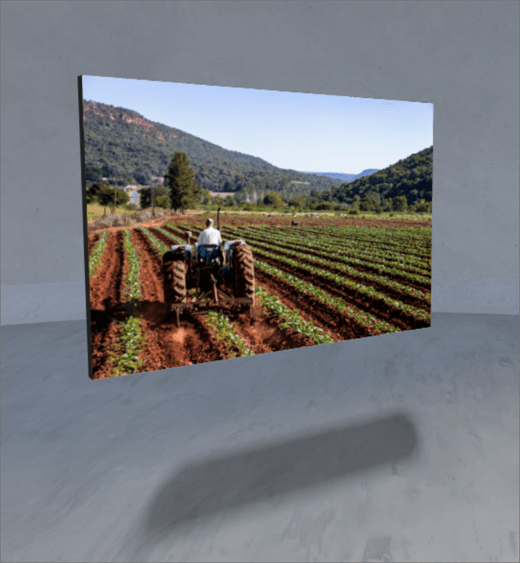
1. ako već niste u načinu rada za uređivanje, u gornjem desnom kutu prostora odaberite Uređivanje.
2. na platnu odaberite kružiti + ikonu.
3. Odaberite sliku.
4. kliknite da biste web-dio smjestili bilo gdje na strukturi (katu).
5. u birač datoteka odaberite datoteku slike koju želite koristiti, a zatim odaberite Otvori.
6. Odaberite web-dio, a zatim ikonu olovke . Otvorit će se ploča svojstva.
7. Odaberite svoje postavke za izgled slike:
-
Dubina ploče iza slike
-
Radijus kuta
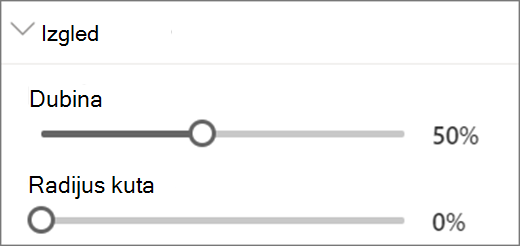
8. (neobavezno) odaberite i unesite zamjenski tekst.
9. (neobavezno) Ako želite da se postolje pojavi ispod slike, odaberite Prikazpodijuma. Da biste postavili razmak između slike i podijuma, koristite visinu sa klizača na podiju.
10. Spremi kao skica ili Objavi.
Napomena: Upute za promjenu veličine i postavljanje web-dijelova potražite u članku Dodavanje i korištenje web-dijelova u prostoru sustava SharePoint.
Dodavanje akcija u sliku
Akcije čine web-dijelove interaktivni. Dok uređujete web-dio, možete odabrati akcije. Oni postaju interaktivni nakon spremanja prostora kao skice ili objavljivanja. Dodavanje akcija nije obavezno.
1. dok uređujete, odaberite web-dio slike, a zatim odaberite ikonu olovke . Otvorit će se ploča svojstva. Pomaknite se prema dolje do Akcije.
2. Odaberite Dodaj akciju.
-
Kada odaberete web-dio, dogodit će se akcija na okidaču .
-
Kada desnom tipkom miša kliknete (miš) ili dugo pritisnite (kontroler), prikazat će se više akcija .
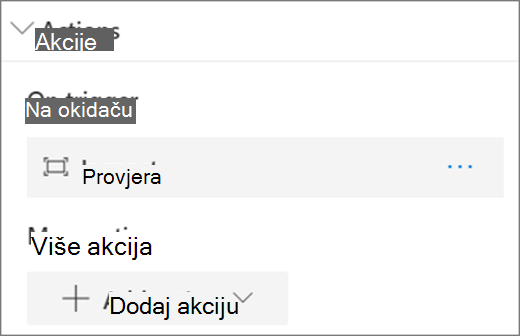
Napomena: U ovom web-dijelu Pregledajte (približava web-dio) je zadana postavka u akciji Trigger. Da biste to promijenili, odaberite ... (Trotočje) > Izbriši. Da biste konfigurirali Dodatne akcije, odaberite Dodaj akciju, a zatim odaberite ... (Trotočje). Da biste ponovno naručili akcije, odvucite ih u željeni redoslijed.
3. za akciju na okidaču ili više akcija odaberite neštood sljedećeg:
-
Provjera: približava web-dio.
-
Veza na neki drugi razmak: otvara povezani prostora sustava SharePoint.
-
Reproduciraj audiozapis: reproducira priloženu audiodatoteku.
-
Veza na stranicu ili stavku: otvara povezani URL (primjerice, stranicu sustava SharePoint ili javno web-mjesto).
4. (neobavezno) unesite Opis.
5. da biste isprobali svoje akcije, odaberite Spremi kao skicu ili Objavi.










